Mac에서 macOS Ventura 공개 베타를 다운로드하는 방법
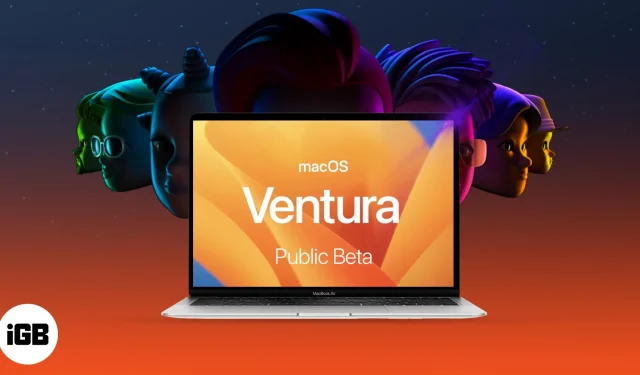
Apple은 Stage Manager, Continuity Camera, Handoff, Desk View 등과 같은 기능에 대한 많은 액세스를 제공하는 macOS Ventura를 출시했습니다. 그러나 이름에서 알 수 있듯이 개발자 베타는 수많은 버그로 인해 개발자로 제한되었습니다.
이제 Apple은 macOS Ventura 공개 베타를 출시했습니다. 시험해 볼 계획이라면 Mac에서 macOS Ventura를 다운로드하고 설치하기 위해 따라야 할 단계를 언급했습니다. 그러나 그 전에 Mac이 macOS 13 Ventura를 지원하는지 확인하십시오.
macOS Ventura 지원 장치의 전체 목록
- 아이맥 – 2017년 이상
- 맥 스튜디오 – 2022년
- Mac Pro – 2019 이상
- iMac Pro – 2017 이상
- Mac mini – 2018 이상
- MacBook Air – 2018년 이상
- 맥북 – 2017 이상
- MacBook Pro – 2017년 이상
Mac의 정확한 모델을 찾으려면 왼쪽 상단 모서리에 있는 Apple 로고를 클릭하고 → About This Mac을 선택합니다.
macOS 13 Ventura 공개 베타를 다운로드하는 방법
베타 프로필을 다운로드하고 설치하기 전에 장치를 백업하는 것이 좋습니다. 이렇게 하면 macOS Monterey로 업그레이드하기로 결정한 경우 데이터를 안전하게 유지할 수 있습니다.
- beta.apple.com 으로 이동합니다 .
- 가입을 클릭하여 가입하거나 Apple ID 및 암호로 로그인합니다.
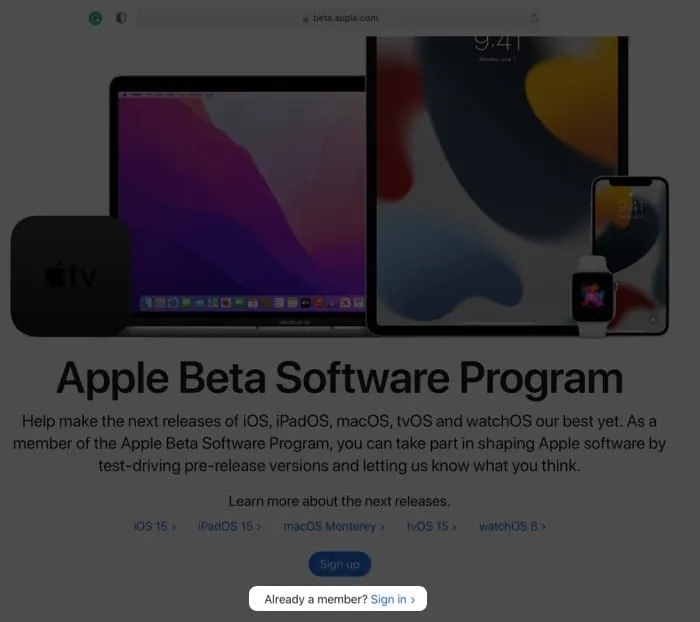
- macOS 탭을 선택하고 → “Mac 등록” 섹션까지 아래로 스크롤합니다.
- macOS 공개 베타 액세스 유틸리티 다운로드를 클릭합니다.
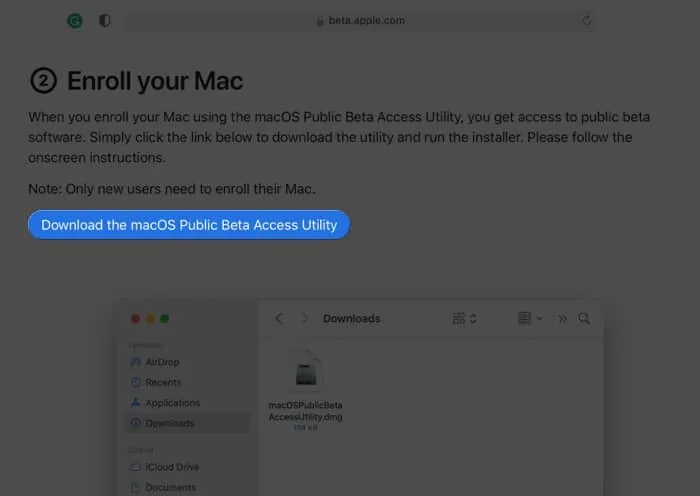
- 이제 허용을 클릭하여 다운로드를 시작하십시오.
- 다운로드 폴더 또는 파일을 다운로드한 폴더를 엽니다.
- macOSPublicBetaAccessUtility.dmg 파일을 이중 클릭합니다.
- macOSPublicBetaAccessUtility.pkg를 다시 두 번 클릭하여 설치 프로그램을 실행하고 화면의 지침을 따릅니다.
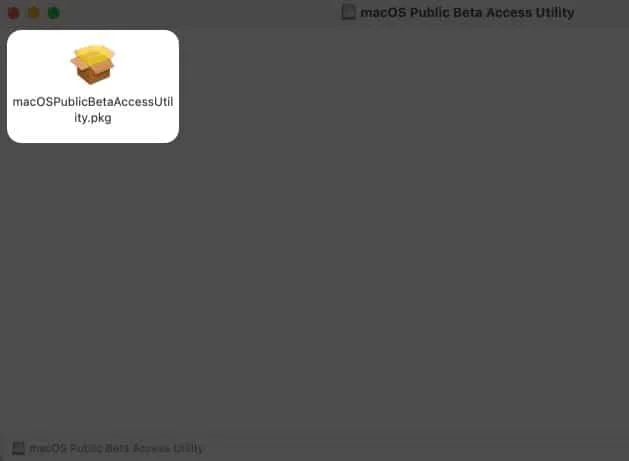
- 이제 Time Machine 백업을 만들라는 미리 알림을 받을 수 있습니다. 이미 완료한 경우 확인 → 계속을 클릭합니다.
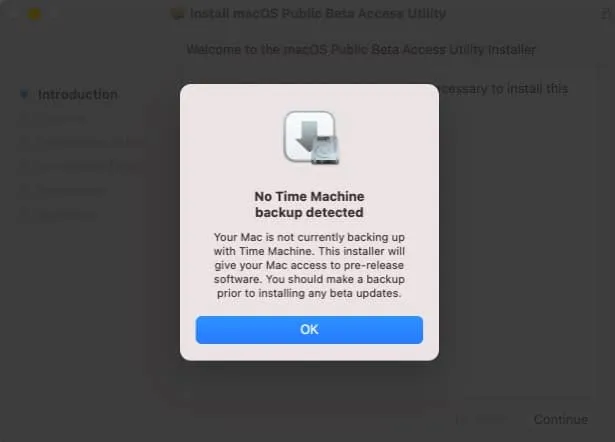
- 다시 “계속”을 클릭합니다.
- 동의를 클릭하여 Apple 라이센스 계약을 읽고 동의하십시오.
- 다음으로 설치를 클릭합니다.
- Mac 암호를 입력하고 → 소프트웨어 설치를 선택합니다.
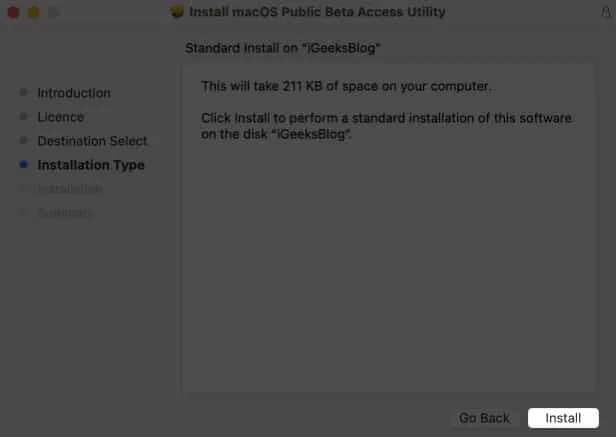
- 다운로드가 완료되고 “설치 성공” 화면이 나타나면 닫기를 클릭합니다.
- 이제 소프트웨어 업데이트 화면이 나타납니다. 지금 업데이트를 클릭합니다.
다운로드가 시작되고 인터넷 속도에 따라 다소 시간이 걸릴 수 있습니다. 완료되면 업데이트를 설치합니다.
메모. 업데이트 화면이 자동으로 열리지 않으면 Apple 로고 → 시스템 환경설정 → 소프트웨어 업데이트를 클릭하세요.
Mac에 macOS Ventura 공개 베타를 설치하는 방법
- 설치 창이 자동으로 나타납니다. 계속을 클릭합니다.
- 약관에 동의하려면 “동의”를 클릭하십시오.
- 그런 다음 “동의”를 다시 클릭하여 확인합니다.
- 베타를 설치할 디스크/파티션을 선택하고 계속을 클릭합니다.
- Mac 암호를 입력하고 잠금 해제를 클릭합니다.
- Mac이 자동으로 재시동되지 않으면 재시동을 클릭하십시오.
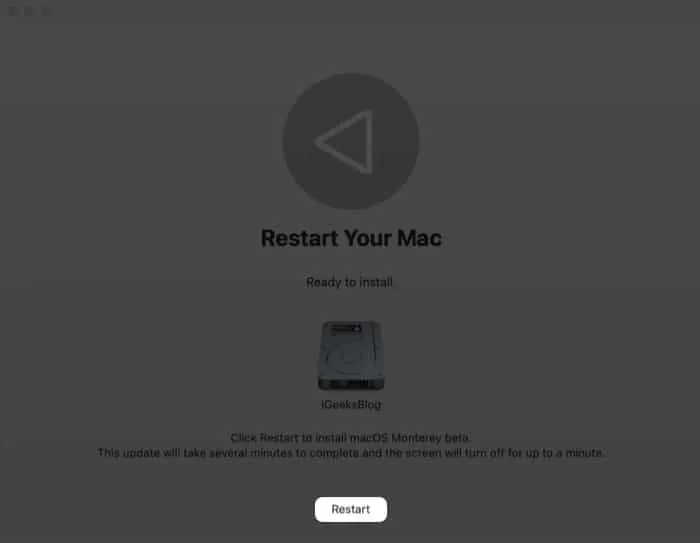
Mac을 재시동한 후 시스템에서 Apple ID와 암호를 입력하라는 메시지를 표시할 수 있습니다.
macOS Ventura 공개 베타를 다운로드해야 합니까?
베타 버전은 잠재적으로 문제가 있습니다. Apple은 오류와 부정확성을 포함할 수 있으며 상업적으로 출시된 소프트웨어만큼 원활하게 실행되지 않을 수 있다고 말합니다 . 또한 사용자에게 추가 장치 또는 중요하지 않은 파티션에 베타를 다운로드하라는 메시지를 표시합니다.
그러나 새로운 기능을 테스트하고 발견하는 이점은 매번 제 괴짜 면모를 드러냅니다.
또한, Apple에 버그를 보고하는 즐거움도 있습니다! 결국 장단점은 스스로 판단해야 합니다. 그리고 파티션을 위한 여분의 장치나 스토리지가 있다면 윈-윈 상황입니다.
그렇다면 macOS Ventura 공개 베타를 다운로드하시겠습니까, 아니면 기다리시겠습니까?
당신의 결정이 무엇이든, 우리는 당신을 위해 거기에 있을 것입니다! 앞으로 우리 팀은 모든 놀라운 기능 설명에서 숨겨진 macOS Ventura 기능 공개, 일반적인 문제 해결 및 생산성 팁 공유에 이르기까지 macOS Ventura의 모든 측면에 대해 이야기할 것입니다. 계속 지켜봐주세요!
새로운 업데이트에 대해 질문이 있으십니까? 아래 댓글 섹션에서 공유하세요.



답글 남기기